如何关闭自己的电脑共享 怎样关闭电脑共享文件夹
更新时间:2024-08-31 08:42:32作者:xtyang
在日常使用电脑的过程中,我们有时会需要共享文件夹或文件给其他人查看或编辑,在某些情况下,我们可能需要关闭电脑的共享功能,以确保文件的安全性和隐私性。关闭电脑的共享功能可以有效防止未经授权的用户访问我们的文件夹,保护个人信息的安全。接下来我们将介绍如何关闭电脑的共享功能,让您的文件更加安全可靠。
具体步骤:
1.在电脑的左下角,找到并点击“控制面板”。

2.在控制面板中,我们点击“网络和Internet”选项
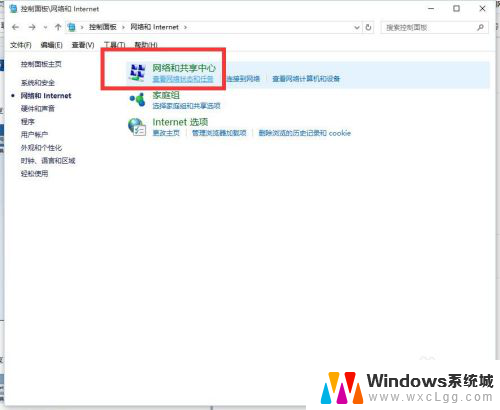
3.在接下来的页面中,继续找到并点击“网络和共享中心”

4.继续点击“更改高级共享设置”,会弹出“针对不同的网络配置文件更改共享选项”
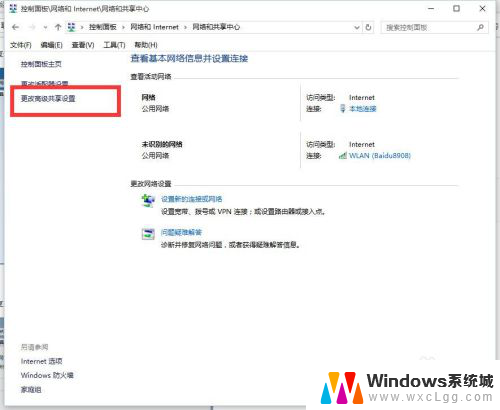
5.在“针对不同的网络配置文件更改共享选项”里,我们找到并勾选“关闭网络发现”以及“关闭文件和打印机共享”。
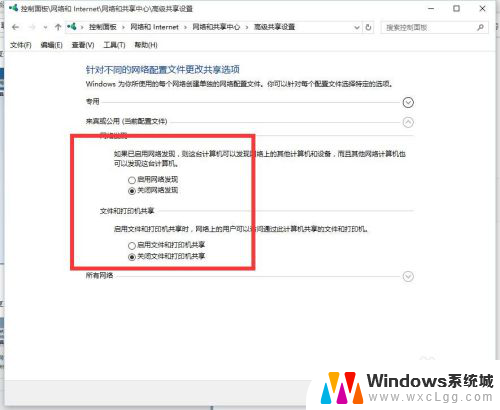
6.然后点击右下角的“保存更改”,即可完成相关设置。
以上就是如何关闭自己的电脑共享的全部内容,有需要的用户就可以根据小编的步骤进行操作了,希望能够对大家有所帮助。
如何关闭自己的电脑共享 怎样关闭电脑共享文件夹相关教程
-
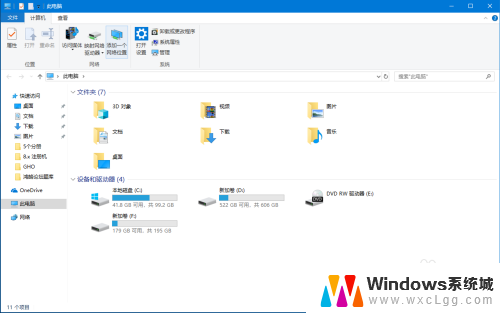 如何把共享文件夹放到我的电脑里 自己电脑映射共享文件夹步骤
如何把共享文件夹放到我的电脑里 自己电脑映射共享文件夹步骤2024-05-13
-
 怎样创建共享文件夹 电脑如何建立文件夹共享
怎样创建共享文件夹 电脑如何建立文件夹共享2024-04-30
-
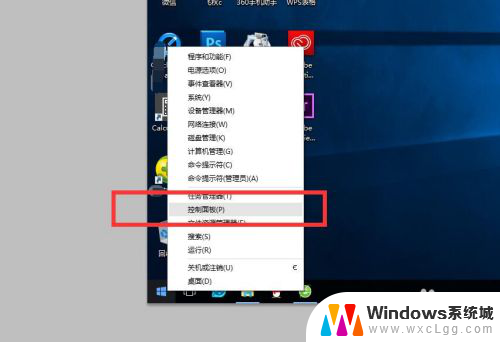 电脑取消共享怎么设置 怎样关闭电脑共享设置
电脑取消共享怎么设置 怎样关闭电脑共享设置2024-06-10
-
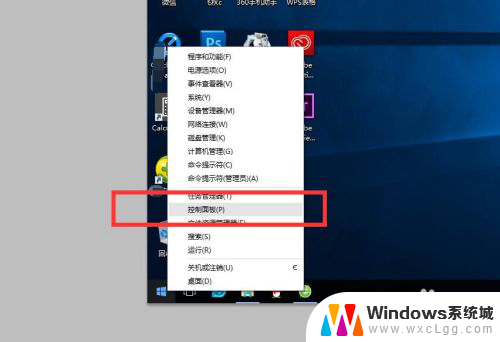 怎么关闭电脑网络共享 怎样禁用电脑共享功能
怎么关闭电脑网络共享 怎样禁用电脑共享功能2023-12-15
-
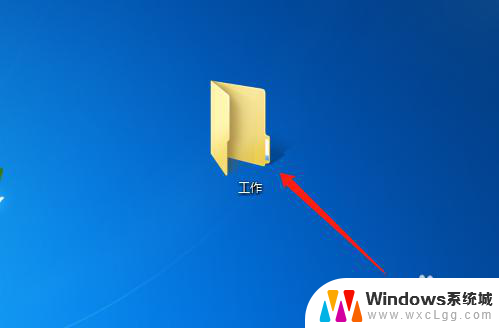 电脑创建共享文件夹 电脑如何在局域网中创建共享文件夹
电脑创建共享文件夹 电脑如何在局域网中创建共享文件夹2024-03-06
-
 怎样查看共享文件夹 计算机中的共享文件夹如何查看
怎样查看共享文件夹 计算机中的共享文件夹如何查看2024-01-19
电脑教程推荐
- 1 固态硬盘装进去电脑没有显示怎么办 电脑新增固态硬盘无法显示怎么办
- 2 switch手柄对应键盘键位 手柄按键对应键盘键位图
- 3 微信图片怎么发原图 微信发图片怎样选择原图
- 4 微信拉黑对方怎么拉回来 怎么解除微信拉黑
- 5 笔记本键盘数字打不出 笔记本电脑数字键无法使用的解决方法
- 6 天正打开时怎么切换cad版本 天正CAD默认运行的CAD版本如何更改
- 7 家庭wifi密码忘记了怎么找回来 家里wifi密码忘了怎么办
- 8 怎么关闭edge浏览器的广告 Edge浏览器拦截弹窗和广告的步骤
- 9 windows未激活怎么弄 windows系统未激活怎么解决
- 10 文件夹顺序如何自己设置 电脑文件夹自定义排序方法